Windows 10 Build 16237 ya está disponible para Windows Insiders
Microsoft lanzó hoy otra versión de Windows 10 Insider Preview. La compilación 16237 de Windows 10, que representa la próxima actualización de Windows 10 Fall Creators Update, cuyo nombre en clave es "Redstone 3", ya está disponible para Fast Ring Insiders. Esta construcción viene con toneladas de cambios. Veamos que hay de nuevo.
El registro de cambios presenta las siguientes mejoras y actualizaciones.
Mejoras de Microsoft Edge:
Lea en voz alta resaltando palabras y líneas para todos los sitios web: Con la función de lectura en voz alta para la web, los usuarios podrán leer en voz alta cualquier página web con palabras y líneas resaltadas.
PDF leído en voz alta: Con la función de lectura en voz alta para PDF, los usuarios podrán leer en voz alta cualquier documento PDF con resaltado de palabras y líneas.
Otras mejoras para abordar sus comentarios incluyen:
- Si hace clic en Compartir en Microsoft Edge, la interfaz de usuario de Compartir ahora coincidirá con el tema de Microsoft Edge si es diferente del resto del sistema. Compartir UI ahora también se iniciará bajo el botón Compartir, en lugar de en el centro de Microsoft Edge.
- Cuando agregue un favorito, obtendrá una animación encantadora ahora que indica dónde los usuarios pueden encontrar sus sitios web más importantes en el futuro.
- Solucionamos un problema por el cual copiar caracteres de doble byte (por ejemplo, japonés o chino) de Microsoft Edge y pegarlos en otra aplicación no mostraba los caracteres correctamente en la segunda aplicación.
- Solucionamos un problema de Microsoft Edge del vuelo anterior en el que abrir enlaces en una nueva pestaña podría hacer que se abriera una nueva ventana con el enlace en su lugar.
- Solucionamos un problema de vuelos recientes en el que el cuadro de diálogo Imprimir en Microsoft Edge mostraba una página de vista previa en blanco y conducía a imprimir una página en blanco.
- Solucionamos un problema que provocaba que el menú contextual de Microsoft Edge no apareciera al tocar el botón del lápiz.
- Solucionamos un problema al regresar a Edge después de un bloqueo. Sus pestañas se restaurarán automáticamente.
Mejoras en el shell de Windows:
No más cerrar sesión para arreglar aplicaciones de escritorio borrosas: Oye, ¿odias tener que cerrar sesión y volver a iniciar sesión en Windows para arreglar aplicaciones de escritorio borrosas después de acoplar, desacoplar o conectar de forma remota? ¡Nosotros también! En este vuelo, solo tiene que reiniciar estas aplicaciones para que se procesen de manera nítida. Si tiene una pantalla de DPI alto (una pantalla de 4K u otra pantalla de puntos por pulgada (DPI) alta, como las pantallas Surface) y cambie el valor de escala de la pantalla de cualquier manera (esto puede suceder cuando acopla / desacopla, de forma remota desde un dispositivo con una pantalla de alta DPI, o cambia la configuración de escala de la pantalla) la mayoría de las aplicaciones de escritorio se convierten en borroso. Esto se debe a 1) las aplicaciones no responden a una notificación de cambio de DPI, porque no se han actualizado y 2) Windows mantiene constantes los datos de escala / DPI de la pantalla que informa a las aplicaciones hasta que cierre la sesión y vuelva a iniciarla.
En este vuelo, cambiamos la forma en que Windows proporciona información relacionada con DPI a estas aplicaciones, de modo que cada vez que se inicia una de estas aplicaciones, obtienen datos actualizados de Windows. Esto significa que para estas aplicaciones, simplemente las vuelve a iniciar para que se procesen correctamente si están borrosas. Si bien esto no es lo que todos queremos: tener estas aplicaciones renderizadas nítidamente todo el tiempo, creemos que es mucho menos doloroso reiniciar las aplicaciones en lugar de tener que cerrar todas las aplicaciones y pasar por un cierre de sesión / inicio de sesión ciclos.
Algunas cosas a tener en cuenta: esto no funcionará para todas las aplicaciones de escritorio (y no se aplica a las aplicaciones para UWP). Además, esto solo ayuda a las aplicaciones que se vuelven borrosas después de un cambio en el factor de escala de visualización de la pantalla principal / primaria. Este cambio, desafortunadamente, no mejora las aplicaciones que se ven borrosas en las pantallas secundarias cuando están en el modo de visualización "extendido". Por favor, pruebe este cambio y avísenos si encuentra algún error.
Mejoras en el Centro de notificaciones y actividades:
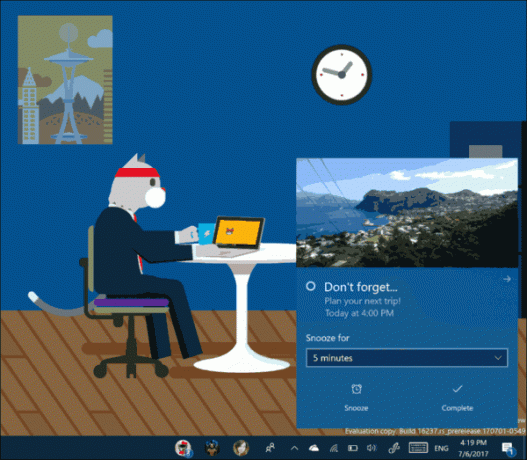
- Hemos ajustado nuestros botones de notificación para que ahora se extiendan por la parte inferior de la notificación, en lugar de estar justificados a la derecha.
- Simplemente le facilitamos la acción en sus notificaciones expandiendo automáticamente la primera notificación en cada grupo de notificaciones en el Centro de actividades. Ahora puede clasificar rápidamente sus correos electrónicos, posponer sus recordatorios, responder a sus mensajes de texto, etc. sin necesidad de ampliar todos y cada uno de ellos.
- En respuesta a los comentarios acerca de que la X para "descartar" las notificaciones es confusa, la ajustamos para que ahora sea una Flecha para dejar más claro que la notificación se está enviando al Centro de actividades para su revisión. más tarde.
- Solucionamos un problema de vuelos recientes en el que si recibía 20 notificaciones de una aplicación específica, luego recibía más (sin borrarlos del Centro de actividades), ShellExperienceHost comenzaría a fallar repetidamente en el antecedentes.
- Solucionamos un problema reciente en el que al tocar el cheurón de una notificación ampliada en el Centro de actividades no se colapsaba la notificación.
- Solucionamos un problema de vuelos recientes en el que la apertura del Centro de actividades podría no borrar la insignia en el ícono del Centro de actividades, lo que lleva a uno a creer más tarde que hubo nuevas notificaciones cuando no había alguna.
- Solucionamos un problema por el cual la Configuración de notificaciones y acciones podría haber tenido inesperadamente una serie de aplicaciones sin nombre enumeradas en la parte superior en vuelos recientes.
- Solucionamos un problema por el cual las notificaciones de Windows Defender pueden incluir parámetros sin analizar (que muestran un signo de%).
Mejoras en My People:
- Las insignias de notificación para las personas fijadas en la barra de tareas ahora serán coherentes con el color de su tema si ha optado por mostrar el color en Inicio, Centro de actividades y otros lugares del sistema.
- Cuando recibe emoji de personas ancladas en la barra de tareas, ahora nos referimos a esto como un "pop". Verá esta terminología reflejada en Configuración> Personalización> Barra de tareas.
Mejoras de entrada:
Emoji Panel lo sube un poco:
- Escriba para buscar con el nuevo panel de emoji que ahora es compatible con emoji 5.0. También agregamos muchas más palabras clave en el camino.

- ¿Alguna vez te has preguntado "¿Qué diablos se supone que es este emoji"? ¡Extrañar más! Si pasa el mouse sobre cualquiera de los emoji en el Panel de Emoji, ahora verá un útil que le muestra el nombre exacto del carácter Unicode. Bonificación: hemos agregado información sobre herramientas a las categorías para que ya no sean un misterio.
- Solucionamos un problema para nuestros amantes de los temas oscuros donde la X para cerrar el Panel de Emoji era negra sobre negro.
Experiencia de teclado táctil mejorada:
- Solucionamos un problema por el cual el teclado táctil pasaba la información de tamaño de ventana incorrecta al escribir formas con el teclado de una mano, lo que provocaba problemas de precisión. Inténtelo de nuevo en la versión de hoy y avísenos si parece mejorado.
- A medida que escribe con el teclado táctil, ahora escuchará un sonido con cada pulsación de tecla, al igual que lo hizo con la versión anterior del teclado antes de que presentamos la nueva.
- Solucionamos algunos problemas para aprender su estilo de escritura, por lo que debería encontrar que las predicciones de texto mejoran ahora cuanto más escribe y corrige con el teclado táctil.
- Dado que ahora reiniciaremos el teclado donde lo dejó, hemos decidido eliminar los modos acoplados izquierdo y derecho del teclado de una mano. Como recordatorio, si desea mover el teclado, simplemente arrastre la barra de candidatos.
- Mejoramos la confiabilidad del teclado táctil japonés Kana de 10 teclas para una mano.
- Solucionamos un problema de vuelos recientes en el que el teclado táctil y el panel de escritura a mano aparecían inesperadamente a veces.
- Solucionamos un problema por el cual los candidatos de texto aparecían con una fuente inesperadamente pequeña.
- Solucionamos un problema por el cual solo el teclado de una mano estaba disponible en PC con pantallas pequeñas.
Mejoras en el panel de escritura a mano:
- Solucionamos un problema por el cual si el texto en el panel de escritura a mano se movía mientras estaba entintando, podría resultar en un trazo de tinta no intencional en el panel.
- Solucionamos un problema por el cual una palabra podría insertarse dos veces si descartaba el panel cambiando el enfoque a otra parte de la pantalla.
Mejoras en los juegos de PC:
- Hemos actualizado el icono del modo de juego en la barra de juegos.

Mejoras en el administrador de tareas:
Con la compilación 16226, agregamos compatibilidad con GPU al Administrador de tareas. Hemos realizado algunas mejoras en la pestaña Rendimiento y, en la compilación de hoy, encontrará:
-
Actualizaciones de rendimiento de la GPU: Hemos realizado algunos pequeños cambios en esta compilación en el rastreador de rendimiento de la GPU en el Administrador de tareas. Actualizamos el diseño de la interfaz de usuario y agregamos más detalles, como la versión de DirectX y la ubicación física de su GPU. Solo las GPU de hardware aparecen en la lista y el adaptador de pantalla básico solo por software está oculto. ¡Más mejoras próximamente!

Mejoras de Hyper-V
Verá una nueva "galería de máquinas virtuales" en creación rápida. Todavía no hay nada en la galería y tendremos más detalles sobre esto en el futuro. Mientras tanto, elegir "Fuente de instalación local" le permitirá elegir una imagen de su computadora.
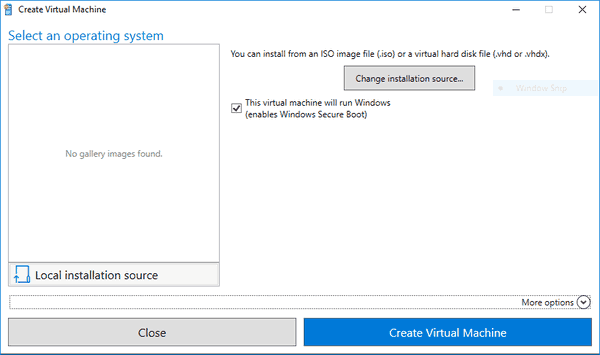
Si se pregunta dónde fueron las opciones para el nombre de la máquina virtual y la red, se encuentran en la sección "Más opciones", que presenta otra característica nueva en Hyper-V. Hyper-V en Windows 10 proporciona una red predeterminada para que sus máquinas virtuales compartan la red con su computadora mediante NAT.
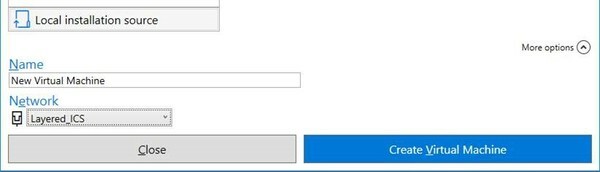
Si está en el anillo rápido del programa Windows Insiders, vaya a Ajustes -> Actualización y seguridad -> Actualización de Windows -> Buscar actualizaciones.
Resumen de privacidad
Este sitio web utiliza cookies para mejorar su experiencia mientras navega por el sitio web. Fuera de estas cookies, las cookies que se clasifican como necesarias se almacenan en su navegador, ya que son esenciales para el funcionamiento de las funcionalidades básicas del sitio web. También utilizamos cookies de terceros que nos ayudan a analizar y comprender cómo utiliza este sitio web. Estas cookies se almacenarán en su navegador solo con su consentimiento. También tiene la opción de optar por no recibir estas cookies. Pero la exclusión voluntaria de algunas de estas cookies puede afectar su experiencia de navegación.

